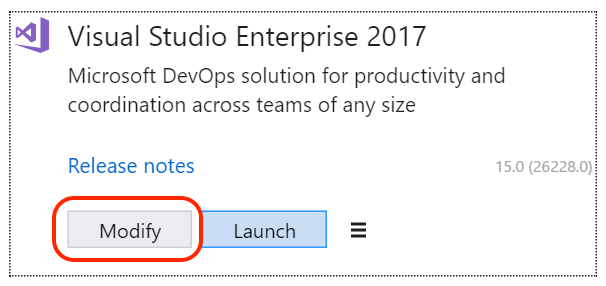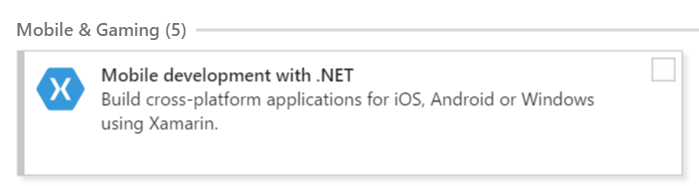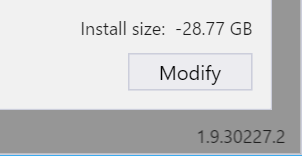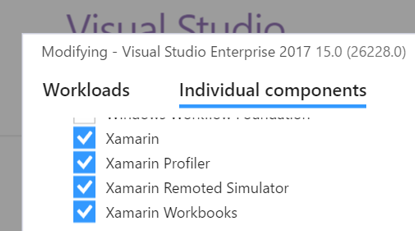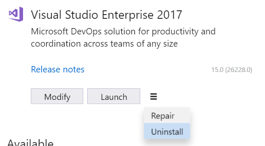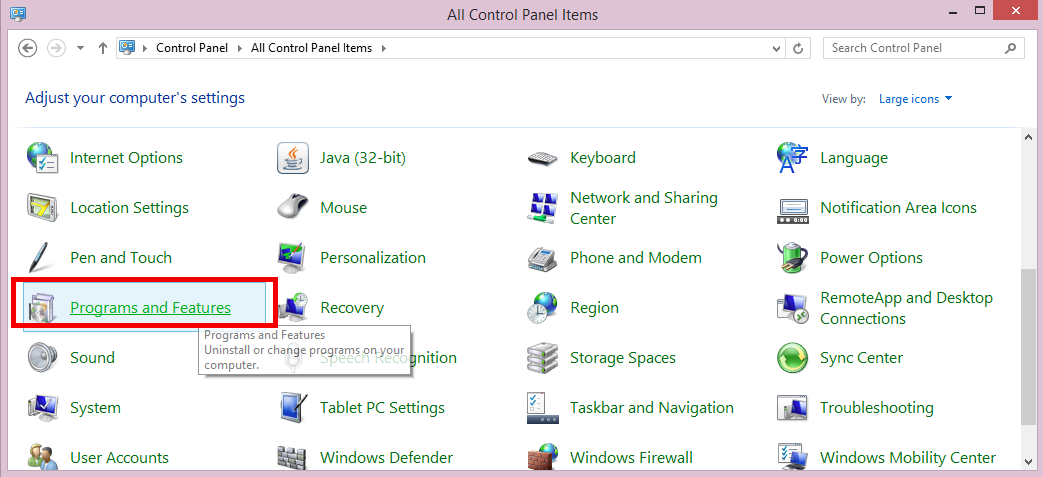Hapus instalan Xamarin dari Visual Studio
Panduan ini menjelaskan cara menghapus Xamarin dari Visual Studio di Windows.
Visual Studio 2019 dan Visual Studio 2017
Xamarin dihapus instalannya dari Visual Studio 2019 dan Visual Studio 2017 menggunakan aplikasi penginstal:
Gunakan menu Mulai untuk membuka Alat Penginstal Visual Studio.
Tekan tombol Ubah untuk instans yang ingin Anda ubah.
Di tab Beban Kerja, batal pilih opsi Pengembangan Seluler dengan .NET (di bagian Seluler & Game ).
Klik tombol Ubah di kanan bawah jendela.
Alat penginstal akan menghapus komponen yang tidak dipilih (Visual Studio 2017 harus ditutup sebelum alat penginstal dapat membuat perubahan apa pun).
Komponen Xamarin individual (seperti Profiler atau Buku Kerja) dapat dihapus instalannya dengan beralih ke tab Komponen Individu di langkah 3, dan menghapus centang komponen tertentu:
Untuk menghapus instalasi Visual Studio 2017 sepenuhnya, pilih Hapus instalan dari menu tiga bilah di samping tombol Luncurkan .
Penting
Jika Anda memiliki dua (atau lebih) instans Visual Studio yang diinstal berdampingan (SxS) - seperti Rilis dan versi Pratinjau - menghapus satu instans dapat menghapus beberapa fungsi Xamarin dari instans Visual Studio lainnya, termasuk:
- Xamarin Profiler
- Buku Kerja/Pemeriksa Xamarin
- Simulator iOS Jarak Jauh Xamarin
- Apple Bonjour SDK
Dalam kondisi tertentu, menghapus instalasi salah satu instans SxS dapat mengakibatkan penghapusan fitur ini yang salah. Ini dapat menurunkan performa Platform Xamarin pada instans Visual Studio yang tetap ada di sistem setelah penghapusan instalasi instans SxS.
Ini diselesaikan dengan menjalankan opsi Perbaikan di alat penginstal Visual Studio, yang akan menginstal ulang komponen yang hilang.
Visual Studio 2015 dan yang lebih lama
Untuk menghapus instalan Visual Studio 2015 sepenuhnya, gunakan jawaban dukungan di visualstudio.com.
Xamarin dapat dihapus instalannya dari komputer Windows melalui Panel Kontrol. Navigasi ke Program dan Fitur atau Program > Hapus Instalan Program seperti yang diilustrasikan di bawah ini:
Dari Panel Kontrol, hapus instalan salah satu hal berikut ini yang ada:
- Xamarin
- Xamarin untuk Windows
- Xamarin.Android
- Xamarin.iOS
- Xamarin untuk Visual Studio
Di Explorer, hapus file yang tersisa dari folder ekstensi Xamarin Visual Studio (semua versi, termasuk Program Files dan Program Files (x86)):
C:\Program Files*\Microsoft Visual Studio 1*.0\Common7\IDE\Extensions\Xamarin
Hapus direktori cache komponen MEF Visual Studio, yang harus terletak di lokasi berikut:
%LOCALAPPDATA%\Microsoft\VisualStudio\1*.0\ComponentModelCache
Periksa direktori VirtualStore untuk melihat apakah Windows mungkin telah menyimpan file overlay apa pun untuk direktori Extensions\Xamarin atau ComponentModelCache di sana:
%LOCALAPPDATA%\VirtualStore
Buka editor registri (regedit) dan cari kunci berikut:
HKEY_LOCAL_MACHINE\SOFTWARE\Wow6432Node\Microsoft\Windows\CurrentVersion\SharedDlls
Temukan dan hapus entri apa pun yang cocok dengan pola ini:
C:\Program Files*\Microsoft Visual Studio 1*.0\Common7\IDE\Extensions\Xamarin
Cari kunci ini:
HKEY_CURRENT_USER\Software\Microsoft\VisualStudio\1*.0\ExtensionManager\PendingDeletions
Hapus entri apa pun yang terlihat seperti mungkin terkait dengan Xamarin. Misalnya, apa pun yang berisi istilah mono atau xamarin.
Buka prompt perintah cmd.exe administrator, lalu jalankan devenv /setup perintah dan devenv /updateconfiguration untuk setiap versi Visual Studio yang diinstal. Misalnya, untuk Visual Studio 2015:
"%ProgramFiles(x86)%\Microsoft Visual Studio 14.0\Common7\IDE\devenv.exe" /setup
"%ProgramFiles(x86)%\Microsoft Visual Studio 14.0\Common7\IDE\devenv.exe" /updateconfiguration